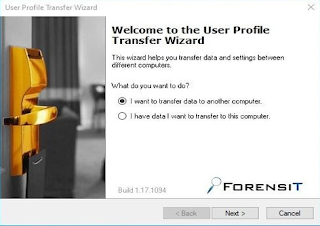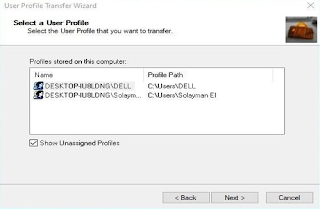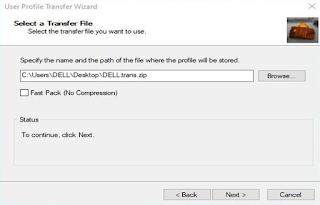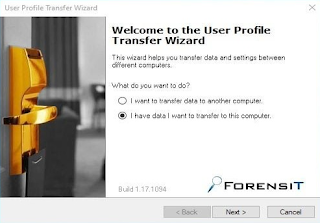برنامج يتيح لك نقل جميع الملفات من كمبيوتر إلى أخر بكل سهولة
ومن هنا أصبح نقل الملفات ما بين الأجهزة الإلكترونية ضرورة لاغنى عنها والكل يعرفها بطرقها الكلاسيكية المضيعة للوقت ومن . ففمثلا إن كنت تريد نقل ملف من جهاز كومبيوتر قديم إلى جهاز كومبيوتر جديد فهنا قد يستخدم المبيتدئين فرة نقل هاته الملفات عن طريق فلاش ديسك ننسخ فيه الملفات ثم نقوم بازالة هاذا الفلاش ديسك ثم لصق الملفات في الجهاز الجديد وتتكرر العلمليات مرات عديد لأن حجم الملفات الموجودة فالكومبيوتر القديم غالبا اكبر من سعة الفلاشة ،أو قد يستخدم اخر طريقة اخرا بإزالة الهار ديسك أو الديسك دور من الكومبيوتر القديم ووضعه في قارئ خارجي ووربطه مع الحاسوب الجديد ونقل هاته الملفات ثم إعادته إلى مكانه بعد الإنتهاء ، وهاته العملية أيضا فيها مضيعة للوقت ومخاطرة أكبر، ومن هنا كان علينا التفكير في برنامج يسهل علينا نقل البيانات والملفات الشخصية وهو البرنامج الذي أشاراكه معكم في موضوع اليوم.
أداة أو برنامج transwiz هو الحل ستجد رابط تحميل البرنامج في أسفل التدوينة كل ما عليك هو الدخول إلى الرابط وتحميل البرنامج ثم تثبيته على الكومبيوتر القديم والكومبيوتر الجديد.
مبدأ عمل البرنامج
هذا البرنامج يعمل على رفع بياناتك الشخصية من كومبيوتر ثم حفظها في ملف مضغوط والذي ستقوم بنقله إلى الكومبيوتر الجديد ثم فك ضغطه بنفس البرنامج لتجد كل بياناتك الشخصية قد تم نقلها بكل بساطة ومن دون معدات
كيفية إستخدام هذا البرنامج
بعد أن تقوم بتحميل من الرابط الموجودة أسفل التدوينة وتثبيته
- سنقوم بفتحه فتظهر الشاشة الرئيسية و الموضحة في الصورة أسفله نختار الخيار الأول i want to transfaerdata to another
- بعد ذلك نختار الملفات المراد نقلها ويتيح البرنامج ميزة رائعة تمكنك من تحديد جميع الملفات وهو ما سيغنيك عن الاختيار
اليدوي بالملف الواحد وذلك عن اختيار الإختيار "مستخم أو user " وهو ما توضحه الصورة أسفله. - بعد ذلك نحدد مكان وضع الملف المضغوط نختار مكان يسهل الوصول إليه و\لك لنتمكن من إيجاده ونقله للحاسوب الجديد أنظر الصورة وبالأسفل
- يتيح البرنامج ميزة حماية خصوصيتك وذلك من خلال حماية الملف المضغوط بكلمة سر خاصة بك
- سيتم الشروع في توليد الملف المضغوط، ننتظر حتى إكمال هاته العملية
- بعد إكتمال إنشاء الملف المضغوط سنقوم بنقله الى الملف إلى الحاسوب أو الكومبيوتر الجديد
- ثم ننقوم بفتح البرنامج ونختار الخيار الثاني i have a data i want to Transfer to This computer
- بعدها سنتوجه للمكان الذي وضعنا فيه الملف المضغوط والذي اتينا به من الحاسوب القديم ونحدد هذا الملف ثم نضغط next ليتم استخراج كل الملفات الشخصية والبيانات التي أتينا بها من الحاسوب القديم
نتمنى أن يكون الشرح مفيدا أي استفسار يرجى تركه في التعليقات
من فضلك شارك الموضوع لتعم الفائدة .